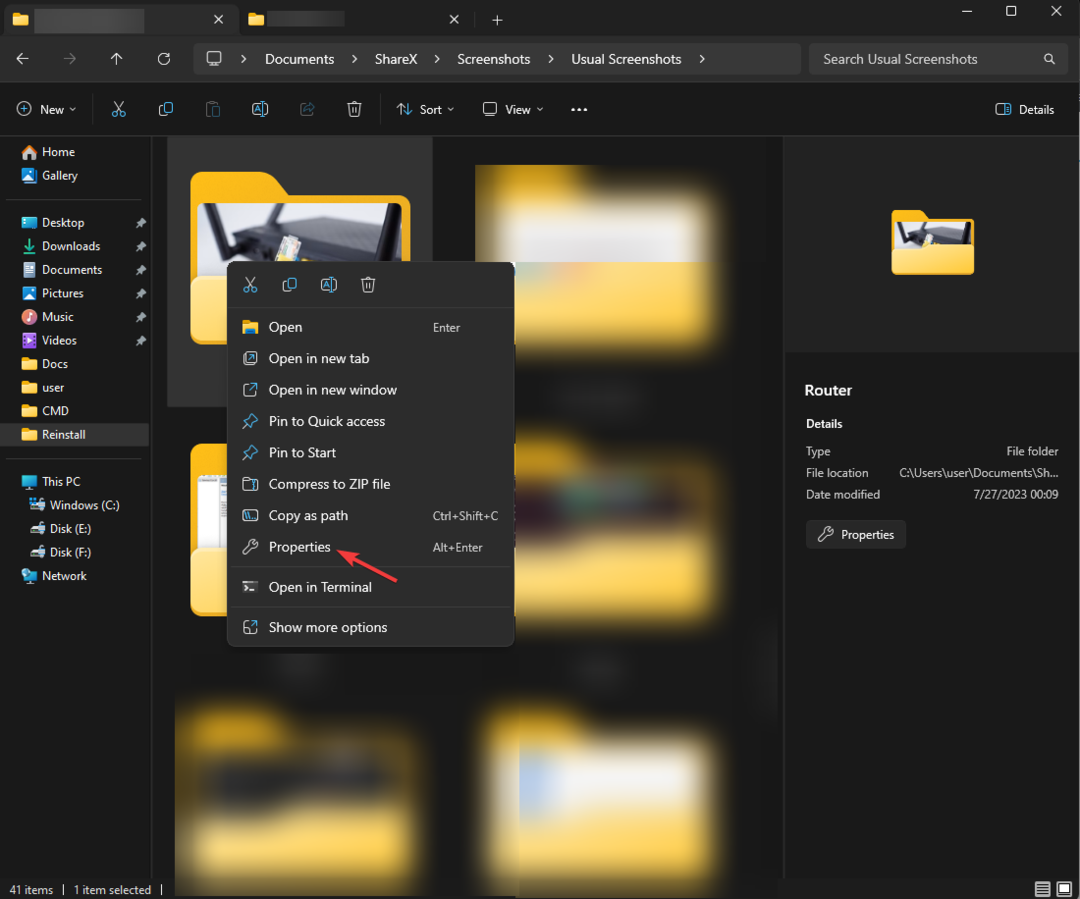- Jos LG Gram 17:n kosketusnäyttö ei toimi niin kuin pitäisi, yritä ottaa ohjain uudelleen käyttöön.
- Vaihtoehtoisesti voit päivittää kaikki ohjaimet ja käyttöjärjestelmä.
- Älä missaa osiota, jossa kerrotaan kosketusnäytöllisen kannettavan tietokoneen eduista.
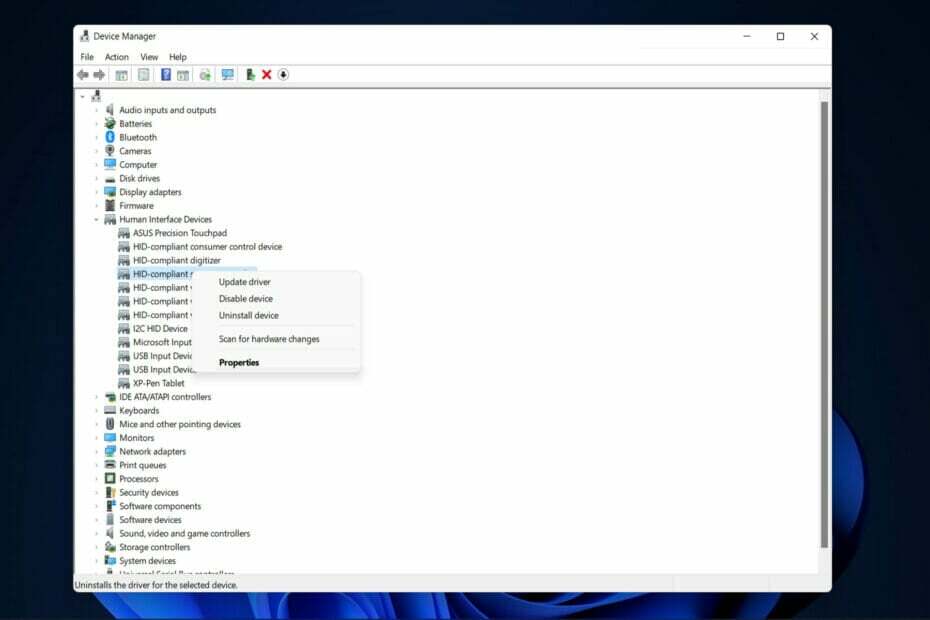
XASENNA NAPSAUTTAMALLA LATAA TIEDOSTOA
Tämä ohjelmisto pitää ajurit käynnissä ja pitää sinut turvassa yleisiltä tietokonevirheiltä ja laitteistovikoilta. Tarkista kaikki ohjaimesi nyt kolmessa helpossa vaiheessa:
- Lataa DriverFix (vahvistettu lataustiedosto).
- Klikkaus Aloita skannaus löytääksesi kaikki ongelmalliset ajurit.
- Klikkaus Päivitä ajurit saada uusia versioita ja välttää järjestelmän toimintahäiriöt.
- DriverFix on ladannut 0 lukijat tässä kuussa.
Erityisesti Windows Ink Workspacea varten suunniteltujen kosketusoptimoitujen sovellusten ansiosta Windows 11 on loistava alusta kosketusnäytöille. Tänään käsittelemme LG Gram 17 -kosketusnäyttö ei toimi -virhettä, jotta voit aloittaa ominaisuuden käytön uudelleen.
Suurin osa ongelmista johtuu ohjaimen ja käyttöjärjestelmän välisestä yhteensopimattomuudesta. Tämän todennäköisyys on vielä suurempi, jos kosketusnäyttö on lakannut toimimasta Windows 11:een päivityksen jälkeen.
Tämä, samoin kuin muut vianetsintäratkaisut, käsitellään seuraavissa osissa LG Gram 17 -kosketusnäytön toimimattomuuden ongelman ratkaisemiseksi. Seuraa, sillä näemme ensin tarkemmin, mitkä edut kosketusnäytöllisen PC: n käyttämisessä ovat.
Mitkä ovat kosketusnäytöllisen kannettavan tietokoneen edut?
Uutta kannettavaa ostettaessa on otettava huomioon useita tekijöitä. Sen lisäksi, että tarkistamme sen tekniset tiedot ja arvioimme sen laitteiston ja muistin, meidän on myös Harkitse, tarvitsemmeko tavallisen kannettavan tietokoneen, kalliin pelimallin vai jonkin sellaisen kosketusnäytöt.
Kosketusnäytölliset kannettavat tietokoneet ovat parempia kuin ei-näytölliset kannettavat työ- ja koulutehtävissä. Voit tehdä parempia muistiinpanoja, koska voit piirtää ja kirjoittaa viivoja ja viivoja, joita ei-kosketusnäytöllinen kannettava ei pysty.
Lisäksi kosketusnäyttö, pähkinänkuoressa, helpottaa vuorovaikutusta kannettavan tietokoneen kanssa. Kannettavan tietokoneen käyttö digitaalisena tauluna on tästä hyvä esimerkki.
Asiantuntijan vinkki: Joitakin PC-ongelmia on vaikea ratkaista, varsinkin kun kyse on vioittuneista arkistoista tai puuttuvista Windows-tiedostoista. Jos sinulla on ongelmia virheen korjaamisessa, järjestelmäsi voi olla osittain rikki. Suosittelemme asentamaan Restoron, työkalun, joka skannaa koneesi ja tunnistaa vian.
Klikkaa tästä ladataksesi ja aloittaaksesi korjaamisen.
Niillä on selkeä etu, että käyttäjät voivat piirtää suoraan näytölle. Tämä on ensisijainen syy siihen, miksi kosketusnäytölliset kannettavat tietokoneet, kuten Microsoft Surface Pro 8, ovat suosittuja taiteilijoiden keskuudessa. Itse asiassa, jos olet graafinen suunnittelija tai jopa arkkitehti, kosketusnäyttölaite on pakollinen.
Jos kannettavan tietokoneen näppäimistö epäonnistuu, sinun on käytettävä ulkoista tai langatonta näppäimistöä. Kosketusnäytölliset kannettavat tietokoneet eivät sitä vastoin vaadi näppäimistöä toimiakseen kunnolla, koska sinulla on näytössä oleva.
Mitä voin tehdä, jos LG Gram 17 -kosketusnäyttö ei toimi?
1. Päivitä ajurit ja käyttöjärjestelmä
- Avata asetukset ja navigoi kohteeseen Windows päivitys. Napsauta tässä sinistä painiketta, jossa jompikumpi lukee Asenna nyt, Etsi uusia päivityksiä, tai Käynnistä uudelleen nyttapauksestasi riippuen. Huomaa, että käyttöjärjestelmäsi tulee päivittää säännöllisesti.
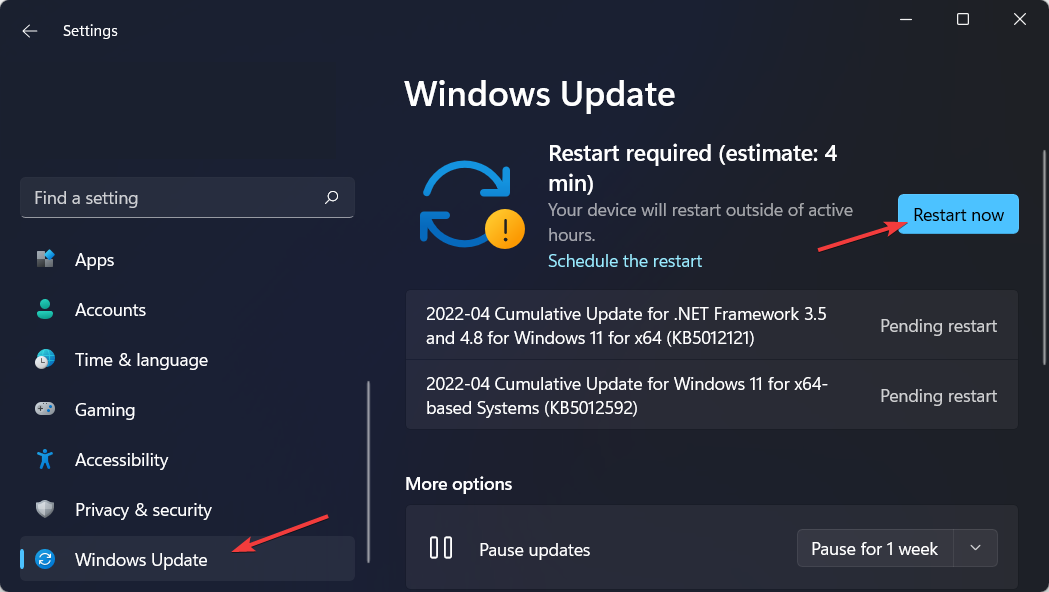
- Siirry seuraavaksi kohtaan Edistyneet asetukset saman alla Windows päivitys sivu.
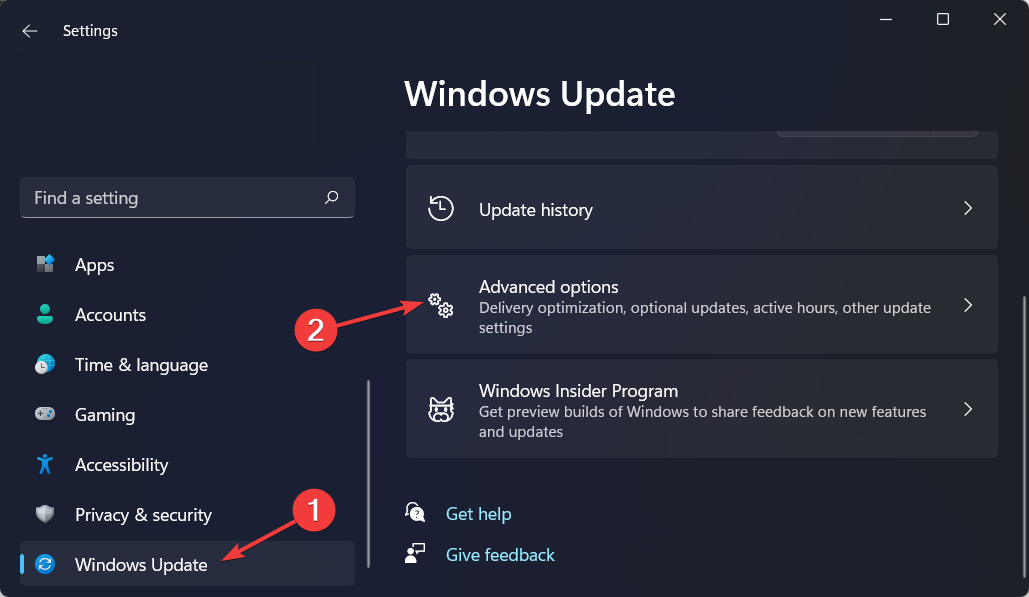
- Klikkaa Valinnaiset päivitykset ja valitse kaikki näytettävät päivitykset ja napsauta sitten lataa ja asenna.
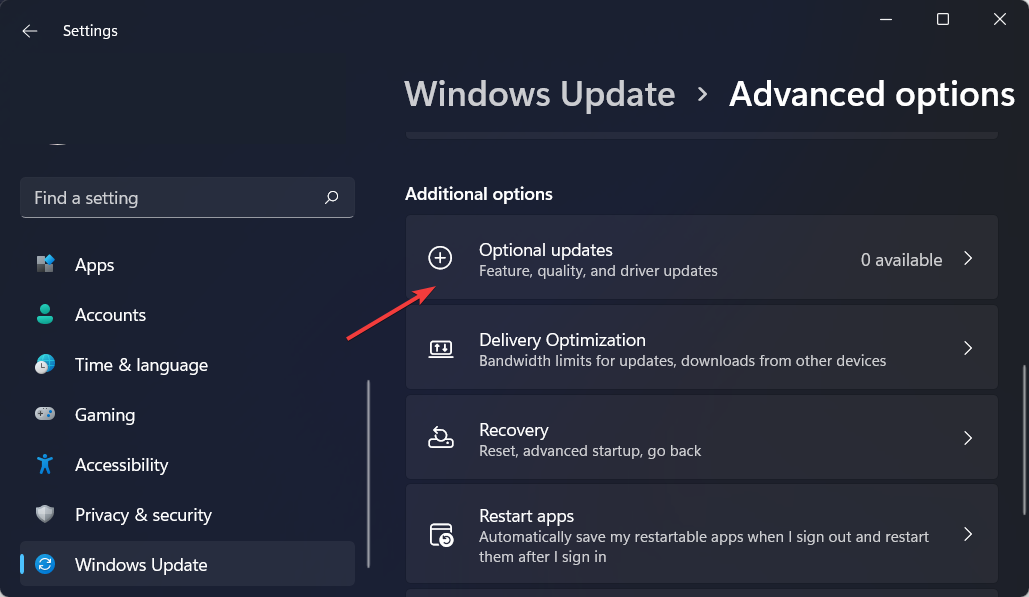
Jos et halua käyttää aikaa ohjaimien päivittämiseen säännöllisesti, voit valita kolmannen osapuolen ohjelmisto, kuten DriverFix, joka päivittää, korjaa ja korvaa automaattisesti kaikki laiteohjaimet.
Tämän seurauksena kohtaat vähemmän bugeja ja virheitä, ja LG Gram 17 -kosketusnäyttö ei toimi -virhe korjataan.
Useimmiten järjestelmä ei päivitä tietokoneesi laitteiston ja oheislaitteiden yleisiä ohjaimia oikein.Yleisen ohjaimen ja valmistajan ohjaimen välillä on keskeisiä eroja. Oikean ohjainversion etsiminen kullekin laitteistollesi voi olla työlästä. Siksi automaattinen avustaja voi auttaa sinua löytämään ja päivittämään järjestelmäsi oikeilla ohjaimilla joka kerta, ja suosittelemme DriverFix. Voit tehdä sen seuraavasti:
- Lataa ja asenna DriverFix.
- Käynnistä ohjelmisto.
- Odota, että kaikki vialliset ajurit havaitaan.
- DriverFix näyttää nyt kaikki ajurit, joissa on ongelmia, ja sinun on vain valittava ne, jotka haluat korjata.
- Odota, että sovellus lataa ja asentaa uusimmat ohjaimet.
- Uudelleenkäynnistää tietokoneellesi, jotta muutokset tulevat voimaan.

DriverFix
Pidä PC-komponenttien ohjaimet toiminnassa täydellisesti vaarantamatta tietokonettasi.
Vieraile verkkosivustolla
Vastuuvapauslauseke: tämä ohjelma on päivitettävä ilmaisesta versiosta tiettyjen toimien suorittamiseksi.
2. Ota kosketusnäytön ohjain uudelleen käyttöön
- Napsauta hiiren kakkospainikkeella alkaa -kuvaketta tehtäväpalkista ja valitse Laitehallinta.
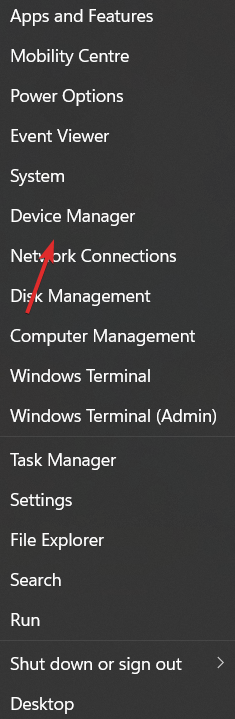
- Laajenna tässä Ihmisen käyttöliittymälaitteet -osiosta, napsauta hiiren kakkospainikkeella HID-yhteensopiva kosketusnäyttö vaihtoehto ja valitse Poista laite käytöstä.
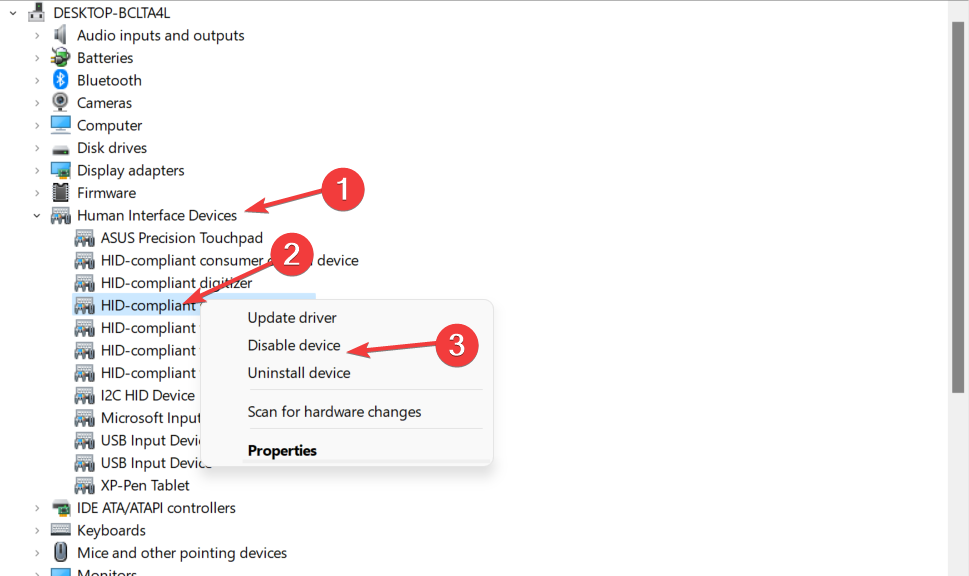
- Napsauta sitä uudelleen hiiren kakkospainikkeella ja valitse Ota laite käyttöön. Tällä tavalla LG Gram 17 -kosketusnäyttö ei toimi -virhe ratkaistaan.
- Kuinka päivittää universaalin kosketusnäytön ohjain
- Kosketusnäytön kalibrointi Windows 10:ssä nopeasti ja helposti
- 5 parasta kosketusnäytöllistä kannettavaa tietokonetta alle 300 $ [2022 Guide]
3. Muuta virranhallinta-asetuksia
- Napsauta hiiren kakkospainikkeella alkaa ja mene kohtaan Laitehallinta.
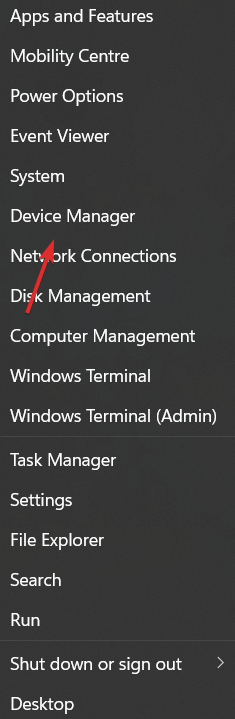
- Laajenna tässä Ihmisen käyttöliittymälaitteet ja kaksoisnapsauta HID-yhteensopiva kosketusnäyttö kuljettaja. Navigoi kohtaan Virranhallinta -välilehti ja varmista, että Anna tietokoneen sammuttaa tämä laite virran säästämiseksi vaihtoehto on kytketty pois päältä.

Lisätietoja ja ratkaisuja LG Gram 17 -kosketusnäyttö ei toimi -virheeseen, katso viestimme aiheesta kuinka korjata Windows 11 -kosketusnäyttöongelmat.
Vaihtoehtoisesti tässä ovat 10 parasta ostettavaa kosketusnäytöllistä kannettavaa tietokonetta vuonna 2022 jos harkitset uuden vaihtamista tai ostamista.
Jätä meille kommentti alla olevaan osioon ja kerro meille mielipiteesi sekä onko sinulla mielessäsi muita ratkaisuja. Kiitos lukemisesta!
 Onko sinulla edelleen ongelmia?Korjaa ne tällä työkalulla:
Onko sinulla edelleen ongelmia?Korjaa ne tällä työkalulla:
- Lataa tämä PC Repair Tool arvioitiin erinomaiseksi TrustPilot.comissa (lataus alkaa tältä sivulta).
- Klikkaus Aloita skannaus löytääksesi Windows-ongelmia, jotka voivat aiheuttaa tietokoneongelmia.
- Klikkaus Korjaa kaikki korjata Patented Technologies -ongelmia (Eksklusiivinen alennus lukijoillemme).
Restoron on ladannut 0 lukijat tässä kuussa.